4 Actualización masiva
Descripción general
A veces es posible que desee cambiar algún atributo para varias plantillas a la vez. En lugar de abrir cada plantilla individual para editarla, puede usar la función de actualización masiva para eso.
Usando actualización masiva
Para actualizar masivamente algunas plantillas, haga lo siguiente:
- Marque las casillas de verificación delante de las plantillas que desea actualizar en la lista de plantillas.
- Haga clic en Actualizar masivamente debajo de la lista.
- Navegue a la pestaña con los atributos requeridos (Plantilla, Etiquetas, Macros o Mapeo de valores).
- Marque las casillas de verificación de cualquier atributo para actualizar e ingrese un nuevo valor para ellos.
La pestaña Plantilla contiene opciones generales de actualización masiva de plantillas.
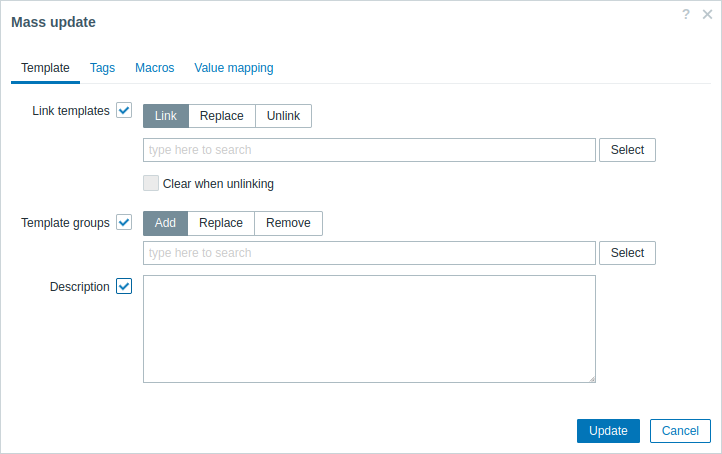
Las siguientes opciones están disponibles al seleccionar el botón respectivo para la actualización de Plantillas de enlaces:
- Enlace: especifique qué plantillas adicionales vincular;
- Reemplazar: especifica qué plantillas vincular y al mismo tiempo desvincula cualquier plantilla previamente vinculada;
- Desvincular: especifica qué plantillas desvincular.
Para especificar las plantillas para vincular/desvincular, comience a escribir el nombre de la plantilla en el campo de autocompletar hasta que aparezca un menú desplegable que ofrezca las plantillas coincidentes. Simplemente desplácese hacia abajo para seleccionar las plantillas requeridas.
La opción Borrar al desvincular permitirá desvincular cualquier plantilla previamente vinculada, así como eliminar todos los elementos heredados de ellas (métricas, iniciadores, gráficos, etc.).
Las siguientes opciones están disponibles al seleccionar el botón respectivo para la actualización de Grupos de plantillas:
- Agregar - permite especificar grupos de plantillas adicionales a los existentes o ingresar grupos de plantillas completamente nuevos para las plantillas;
- Reemplazar: eliminará la plantilla de cualquier grupo de plantillas existente y los reemplazará con los especificados en este campo (grupos de plantillas nuevos o existentes);
- Eliminar: eliminará grupos de plantillas específicos de las plantillas.
Estos campos se completan automáticamente; al comenzar a escribirlos se ofrece un menú desplegable de grupos de plantillas coincidentes. Si el grupo de plantillas es nuevo, también aparece en el menú desplegable y se indica con (nuevo) después de la cadena. Simplemente desplácese hacia abajo para seleccionar.
La pestaña Etiquetas le permite actualizar masivamente etiquetas a nivel de plantilla.
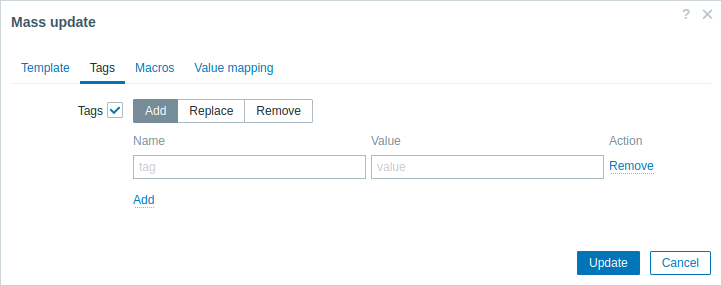
Macros de usuario, macros {INVENTORY.*}, las macros {HOST.HOST}, {HOST.NAME}, {HOST.CONN}, {HOST.DNS}, {HOST.IP}, {HOST.PORT} y {HOST.ID} están soportadas en etiquetas. Tenga en cuenta que las etiquetas con el mismo nombre, pero diferentes valores no se consideran "duplicados" y se pueden agregar a la misma plantilla.
La pestaña Macros le permite actualizar macros a nivel de plantilla en masa.
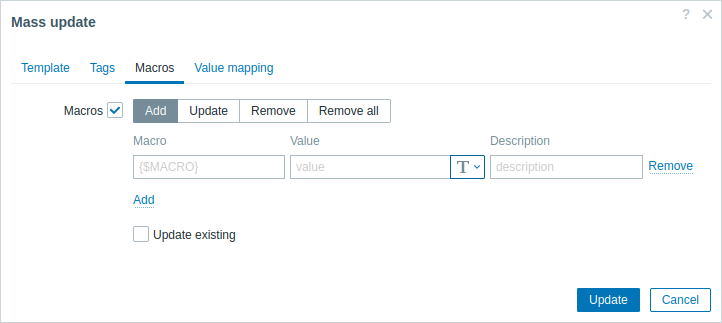
Las siguientes opciones están disponibles al seleccionar el botón respectivo para actualización de macros:
- Agregar: permite especificar macros de usuario adicionales para las plantillas. Si la casilla de verificación Actualizar existente está marcada, el valor, el tipo y Se actualizará la descripción del nombre de macro especificado. Si sin marcar, si ya existe una macro con ese nombre en el plantilla(s), no se actualizará.
- Actualización - reemplazará valores, tipos y descripciones de macros especificado en esta lista. Si la casilla de verificación Agregar faltante está marcada, macro que no existía previamente en una plantilla se agregará como nueva macro. Si no está marcada, solo las macros que ya existen en una plantilla será actualizado.
- Eliminar: eliminará las macros especificadas de las plantillas. Si Excepto la casilla seleccionada está marcada, todas las macros excepto las especificadas en la lista. serán eliminadas. Si no está marcado, solo las macros especificadas en la lista serán eliminadas.
- Eliminar todo: eliminará todas las macros de usuario de las plantillas. Si la casilla de verificación yo confirmo la eliminación de todas las macros no está marcada, aparece una nueva ventana emergente Se abrirá una ventana pidiendo que confirme la eliminación de todas las macros.
La pestaña Asignación de valores le permite actualizar masivamente asignaciones de valores.
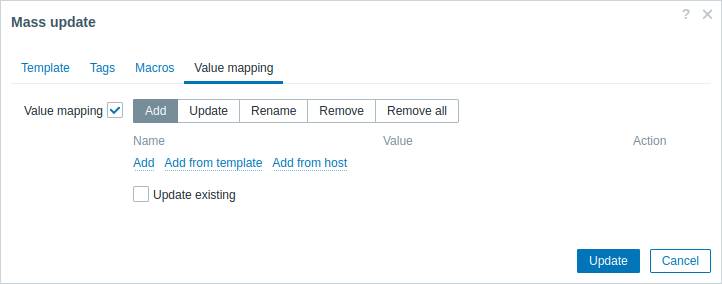
Los botones con las siguientes opciones están disponibles para la actualización del mapa de valores:
- Agregar: agrega mapas de valor a las plantillas. Si marcas Actualizar existente, todas las propiedades del mapa de valores con este nombre serán actualizado. De lo contrario, si ya existe un mapa de valores con ese nombre, no se actualizará.
- Actualizar: actualiza los mapas de valores existentes. Si marca Agregar faltante, se agregará el mapa de valores que no existía anteriormente en una plantilla. como un nuevo mapa de valores. De lo contrario, solo los mapas de valores que ya existen en una plantilla se actualizarán.
- Renombrar: da un nuevo nombre a un mapa de valores existente.
- Eliminar: elimina los mapas de valores especificados de las plantillas. Si marca Excepto seleccionado, se eliminarán todos los mapas de valores excepto los que se especifican.
- Eliminar todo: elimina todos los mapas de valores de las plantillas. Si la casilla de verificación yo confirmo que elimino todos los mapas de valores no está marcada, se abrirá una nueva ventana emergente pidiendo que confirme la eliminación.
Las opciones Agregar desde plantilla y Agregar desde equipo están disponibles para operaciones de agregar/actualizar mapeo de valores. Permiten seleccionar asignaciones de valores de una plantilla o un equipo respectivamente.
Cuando haya terminado con todos los cambios requeridos, haga clic en Actualizar. Los atributos se actualizarán en consecuencia para todas las plantillas seleccionadas.

